En iPhone som har köpts via en operatör är troligen låst. De kommer att förbli låsta tills ditt kontrakt är klart och du har betalat din telefon i sin helhet. Å andra sidan öppnas iPhoner som Apple har köpt i butiker och är helt betalda för.
Den här artikeln visar dig tre enkla metoder som du kan använda för att ta reda på om din iPhone är olåst eller inte. Men låt oss först se varför det är så viktigt.
Varför är detta viktigt?
Det första som kommer att tänka på är det faktum att du enkelt kan ansluta till alla operatörer om din iPhone är olåst. Till exempel kan du växla från Verizon till Sprint och din iPhone kommer att fungera korrekt.
Om din iPhone är låst kan du inte göra det. Därför kostar en olåst mobiltelefon mycket mer.
Vet inte om din iPhone är låst eller inte kan orsaka potentiella problem. Säg att du reser någonstans. Du kanske vill byta ut ditt SIM-kort mot ett från en lokal operatör för att undvika onödiga kostnader. Föreställ dig att inse att din iPhone inte tillåter dig att byta bärare när du är på språng. Du måste sedan improvisera eller använda ditt huvudkort.
Det är bara ett scenario som förklarar vikten av att veta denna information om din mobiltelefon.
Metod 1: Använd din iPhone-inställningar
Den första metoden som du kan använda för att ta reda på om din iPhone är olåst kräver att du går igenom Inställningar. Här är hur:
- Navigera till applikationen Inställningar för din iPhone och tryck på den.
- Knacka på Cellular.
- Klicka på Alternativ för mobildata.
- Leta efter alternativet Cellular Data Network. Det här alternativet är märkt Cellular Data Network i vissa versioner av iOS.
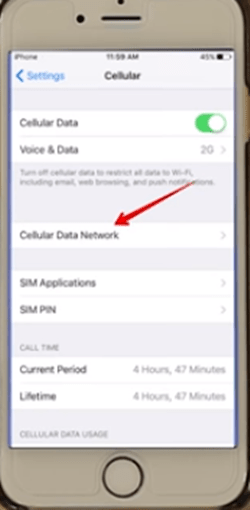
Om du ser alternativ för Cellular Data Network eller Cellular Data Network betyder det att din iPhone kanske inte är låst. Denna metod är inte alltid 100% korrekt eftersom det finns fall där användare rapporterar att deras iPhone har ett cellulärt datanätverk men är låst.
Om du köper en begagnad mobiltelefon och vill veta säker om den är olåst kan du prova följande metod.
Metod 2: Använd ditt iPhone SIM-kort
Till skillnad från den tidigare metoden kommer den här definitivt att lösa dilemmaet. För att testa det behöver du två SIM-kort från två olika operatörer. Här är vad du behöver göra:
- Ringa ett telefonsamtal med ditt SIM-kort just nu. Om allt fungerar som det ska (om din iPhone är ansluten) fortsätter du till nästa steg.
- Stäng av din iPhone.
- Öppna din iPhone SIM-kortfack.
- Ta bort ditt nuvarande SIM-kort från din huvudoperatör.
- Sätt i ett annat SIM-kort från en annan operatör.
- Slå på din iPhone.
- Ring samma nummer och kontrollera om din iPhone kan anslutas igen.
Om din iPhone lyckas ansluta en andra gång (med ett annat SIM-kort) betyder det att den är olåst. Kom ihåg att du måste ringa samma nummer med två olika kort bara för att se till att det inte finns några nätverksfel. Om allt är korrekt anslutet när du ringer numret första gången, måste det göra samma sak andra gången.
Metod 3: Kontakta din operatör
Denna metod är ganska tydlig. Kontakta bara din nuvarande operatör och begär den här informationen. Nackdelen med denna metod är att du kanske måste vänta ett tag. Det kan ta lite tid för operatören att komma tillbaka till dig, men de är vanligtvis snabba.
Operatören kommer att kontrollera om din iPhone är låst upp genom att titta på mobilens IMEI-nummer. IMEI-numret är en 15-siffrig kod som är unik för din enhet. De kommer att använda den här koden för att identifiera din enhet och hitta mer information om den.
Om du inte vill kontakta din operatör finns det en lösning du kan prova. Du kan kontrollera din mobil IMEI-nummer med hjälp av en onlinetjänst. Du kan använda tjänster som IMEI24.com som tar ut en liten avgift eller gratis alternativ som IMEI.info.
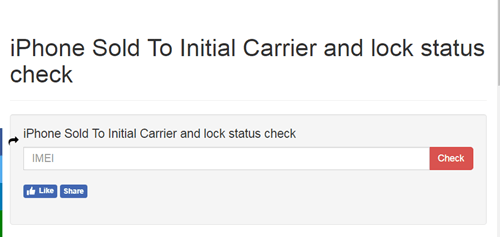
Det finns många onlinetjänster att välja mellan, men alla av dem kräver att du känner till din iPhone: s IMEI. Så här hittar du det:
- Öppna din iPhone-inställningar.
- Tryck för att Allmänt.
- Klicka på Om.
- Rulla ner och leta efter IMEI-numret.
Skriv numret i inmatningsrutan för onlineverktyg så får du information på kort tid.
Ta reda på mer om din iPhone
Förhoppningsvis hjälper den här artikeln dig att ta reda på om din iPhone är olåst eller inte. Som vi nämnt kan du genom att känna till denna information undvika eventuella problem, oavsett om du åker utomlands eller vill använda ett SIM-kort från en annan operatör eftersom priset är bättre.
Vilken metod använder du för att ta reda på din iPhone: s låsstatus? Känner du till en alternativ metod som fungerar? Låt oss veta i kommentarerna nedan.
